- SALE
- HOME
-
PRODUKTE
- All-In-One Produkte
- Wise Care 365
- KI-Produkte
- WiseX
- Wise ImageX
- Datenrettung & Sicherheit
- Wise Data Recovery
- Data Recovery for mac
- Wise Folder Hider
- PDF bearbeiten & umwandeln
- Wise PDF Editor
- SUPPORT
- HOW-TO
Mit Wise JetSearch können Sie Dateien oder Ordner auf all Ihren lokalen Laufwerken in nur wenigen Sekunden durchsuchen. Geben Sie Ihre Schlüsselwörter ein, wählen Sie das Laufwerk aus und beginnen Sie mit der Suche. Nach der Suche zeigt Wise JetSearch die Suchergebnisse wie Datei- / Ordnernamen, Pfad, Größe und das Datum der letzten Änderung an. Außerdem können Sie mit einem Rechtsklick direkt und bequem mit der gefundenen Datei / dem Ordner umgehen.
Wenn Wise JetSearch gestartet wird, wird der Hauptstatus Bildschirm angezeigt:
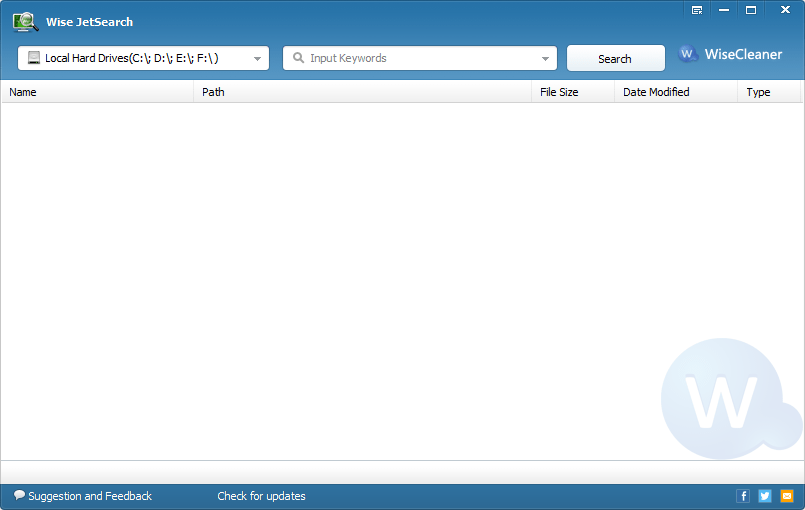
In der Zwischenzeit können Sie auch schnell von hier aus suchen:
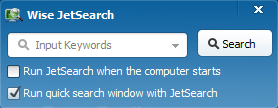
Klicken Sie auf das Dropdown-Menü, um das Festplattenlaufwerk für die Dateisuche auszuwählen. Und geben Sie Schlüsselwörter wie Dateiname, Platzhalter, Dateityp ein. Starten Sie dann die Suche
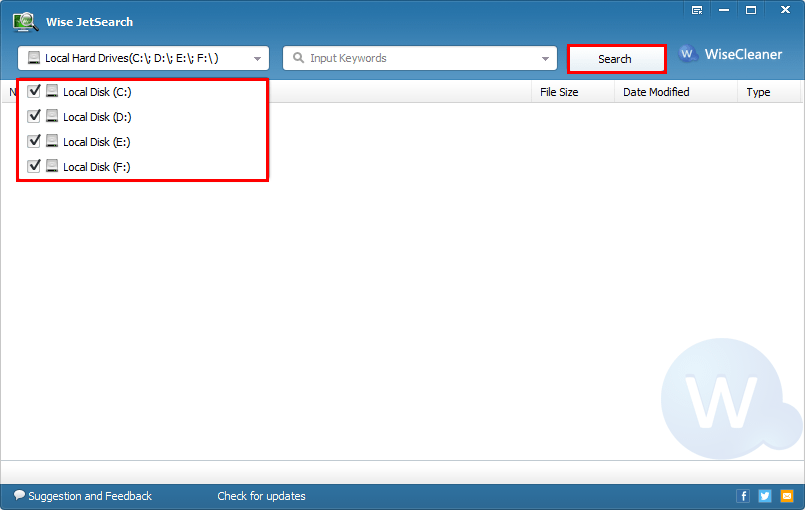
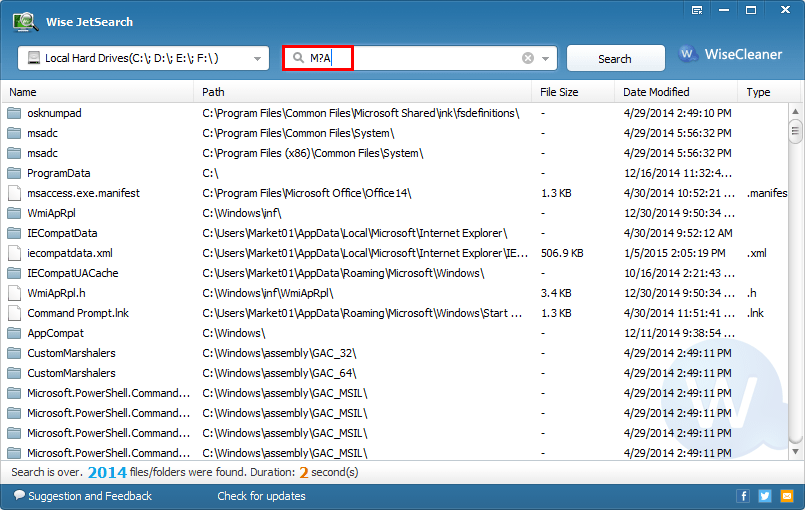
Nachdem Sie die Datei (den Ordner) gefunden haben, können Sie sie über das Kontextmenü öffnen, anzeigen, kopieren und löschen.
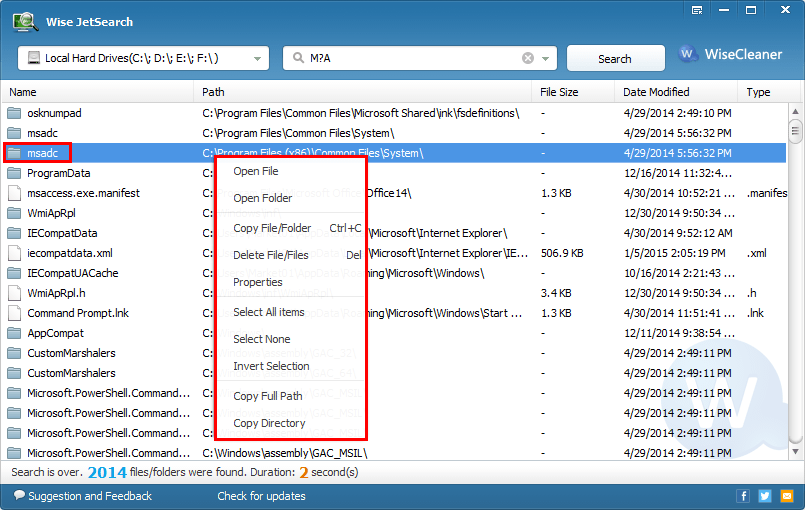
Mit einer kostenlosen Testversion vor dem Kauf ausprobieren – und sogar nach deinen Kauf wirst du durch unsere 60-tägige risikofreie Garantie geschützt.
SICHER
Wir schätzen deine Privatsphäre und schützen deine finanziellen und persönlichen Daten durch volle Verschlüsselung und fortgeschrittenem Schutz vor Betrug.
KUNDENBETREUUNG
Bewanderte Vertreter unterstützen dich innerhalb von 24 Stunden per E-Mail.